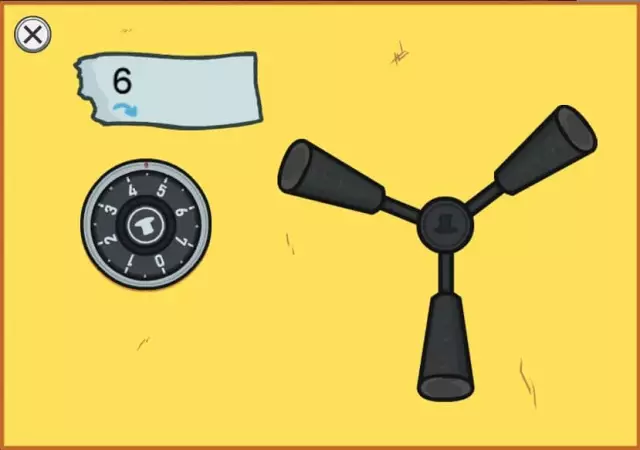Anumite modele de telefoane mobile sunt echipate cu o funcție de blocare a cardului de memorie. Protecția fișierelor se realizează de obicei prin setarea unei parole. Există mai multe metode pentru a dezactiva această protecție.
Necesar
- - calculator;
- - cititor de carduri.
Instrucțiuni
Pasul 1
Dacă cunoașteți parola și doriți să dezactivați verificarea acesteia când accesați cardul flash, deschideți meniul necesar al telefonului mobil. Selectați „Eliminați parola”. Introduceți combinația specificată și faceți clic pe butonul Ok.
Pasul 2
Cel mai adesea, devine necesară deblocarea unui card de memorie în situații în care parola acestuia este necunoscută. În astfel de cazuri, formatarea completă a unității flash vă ajută. Încercați mai întâi această procedură cu telefonul mobil.
Pasul 3
Dacă, atunci când încercați să formatați unitatea, sistemul solicită o parolă, scoateți unitatea flash USB de pe dispozitiv și conectați-o la computer. Pentru a lucra cu unități flash în format MMC, utilizați cititorul de carduri corespunzător. Achiziționați acest dispozitiv sau conectați o unitate flash USB la cititorul de card de laptop încorporat.
Pasul 4
Deschideți meniul Computerul meu. Găsiți pictograma cardului MMC și faceți clic dreapta pe ea. Accesați „Formatare”. În opțiunile pentru curățarea hărții, selectați sistemul de fișiere care nu este utilizat în prezent. Faceți clic pe butonul „Start” și așteptați până când utilitarul curăță cardul de memorie.
Pasul 5
Dacă trebuie să restaurați sistemul de fișiere utilizat, repetați procedura de formatare cu parametri noi.
Pasul 6
Dacă utilitarul Windows standard nu reușește să finalizeze pașii necesari, descărcați software-ul USB Format Storage de la HP. Instalați și rulați acest utilitar.
Pasul 7
Selectați unitatea dorită în câmpul Dispozitiv. Setați tipul de sistem de fișiere la care va fi convertită această unitate flash. Faceți clic pe butonul Format și așteptați finalizarea procedurii.
Pasul 8
De asemenea, puteți utiliza un alt utilitar încorporat. Deschideți consola de administrare Windows. Accesați conținutul unității flash introducând litera sa în fereastra de lucru. Tastați comanda convert / FS: FAT32 (NTFS). Apăsați tasta Enter.